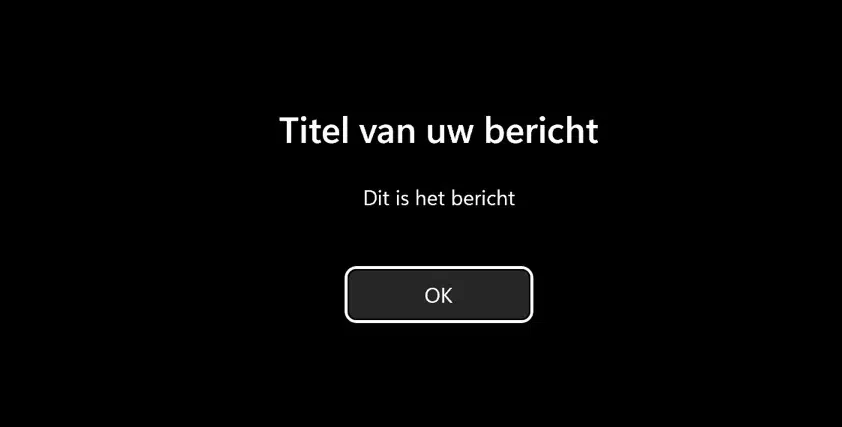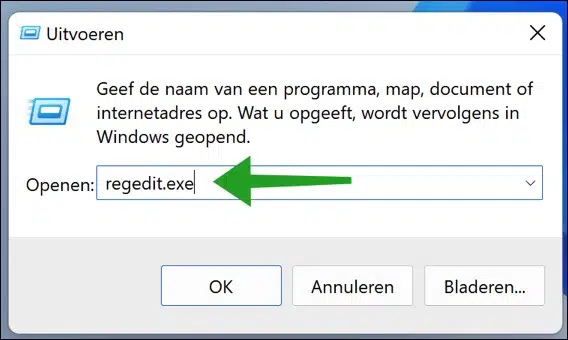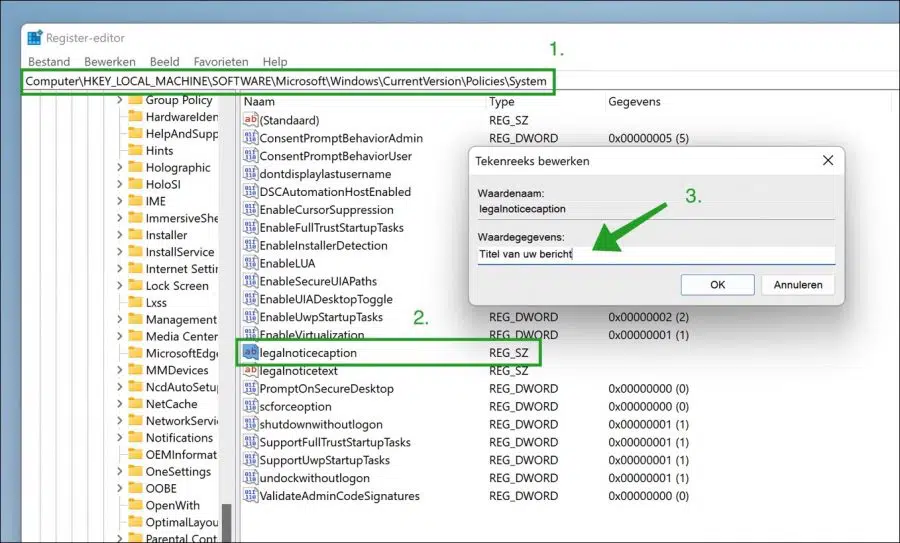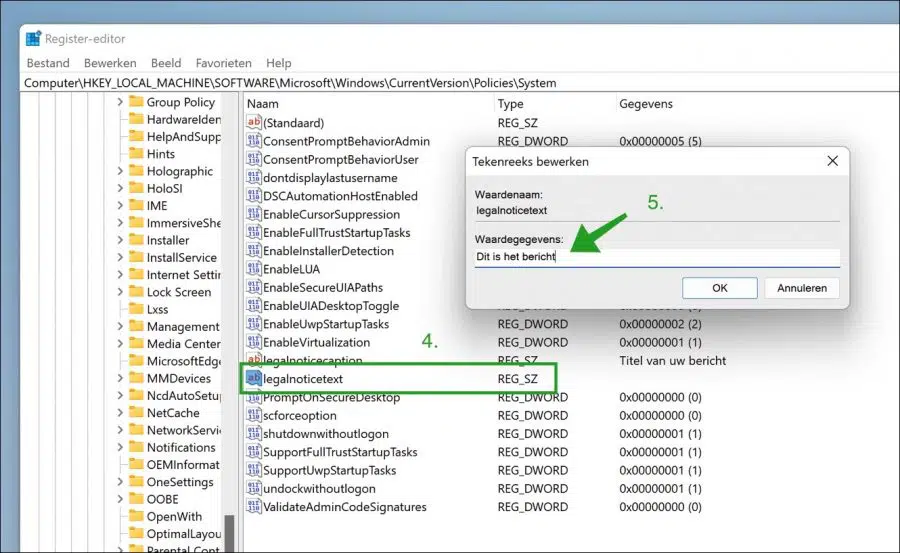यदि आप एक साझा पीसी का उपयोग कर रहे हैं जहां एक से अधिक व्यक्ति आपके कंप्यूटर का उपयोग कर रहे हैं, तो आप उपयोगकर्ता के लॉग इन करने से पहले एक संदेश देना चाह सकते हैं। या हो सकता है कि आप किसी नेटवर्क के व्यवस्थापक हों और सभी उपयोगकर्ताओं को एक संदेश प्रदर्शित करना चाहते हों।
कारण जो भी हो, जब कोई उपयोगकर्ता पीसी में लॉग इन करने का प्रयास करता है तो विंडोज 10 या विंडोज 11 में कस्टम संदेश दिखाना संभव है।
जब आप अपने कंप्यूटर पर स्वागत या अलर्ट संदेश सेट करते हैं, तो आपके पीसी में लॉग इन करने से पहले सभी सदस्यों का स्वागत या अलर्ट किया जाएगा।
विंडोज़ लॉगऑन स्क्रीन पर संदेश सेट करने की दो विधियाँ हैं। इस आलेख में मैं केवल विंडोज़ रजिस्ट्री पद्धति का उपयोग करता हूँ क्योंकि इसे विंडोज़ संस्करण की परवाह किए बिना कोई भी सेट कर सकता है। दो विधि के माध्यम से है नीति संपादक विंडोज़ में, इसके लिए आपको विंडोज़ प्रोफेशनल संस्करण की आवश्यकता है।
विंडोज़ लॉगऑन स्क्रीन पर संदेश सेट करें
स्टार्ट बटन पर राइट-क्लिक करें। चलाएँ पर क्लिक करें. रन विंडो में टाइप करें: regedit.exe.
विंडोज़ रजिस्ट्री एडिटर में एड्रेस बार में निम्नलिखित टेक्स्ट को कॉपी और पेस्ट करें। फिर आप उस रास्ते पर चले जाइये.
Computer\HKEY_LOCAL_MACHINE\SOFTWARE\Microsoft\Windows\CurrentVersion\Policies\System
फिर “legalnoticecaption” पर डबल-क्लिक करें। उस संदेश का शीर्षक दर्ज करें जो आप लॉगिन स्क्रीन पर देखेंगे।
फिर “legalnoticetext” पर डबल-क्लिक करें। यहां उस संदेश की सामग्री दर्ज करें जो आपको लॉगिन स्क्रीन पर दिखाई देगी।
फिर कंप्यूटर को पुनरारंभ करें. यदि आपको दोबारा लॉग इन करने की आवश्यकता है, तो आपको सबसे पहले सेट संदेश दिखाई देगा।
यदि आप संदेश को दोबारा हटाना चाहते हैं, तो दोनों रजिस्ट्री मान साफ़ करें।
और पढ़ें:
मैं आशा करता हूं कि इससे आपको मदद मिली होगी। पढ़ने के लिए आपका शुक्रिया!